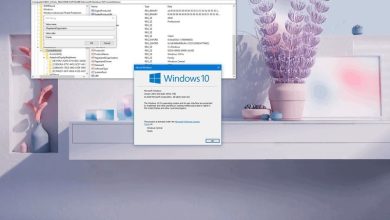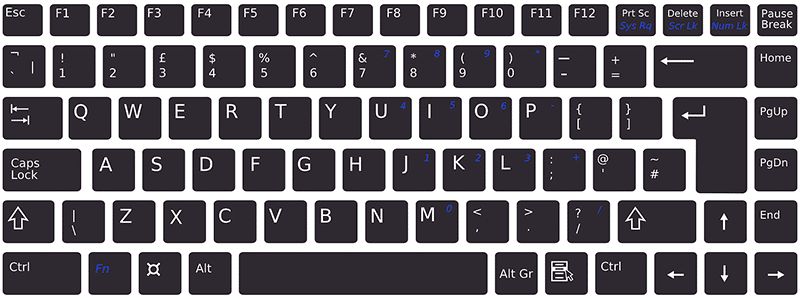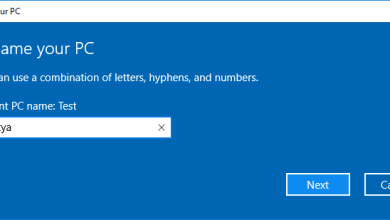La actualización de Windows 10 de octubre de 2020 (versión 20H2) ahora está disponible para dispositivos compatibles. Con él, los usuarios obtienen un nuevo conjunto de características y mejoras, incluida una integración más profunda con la versión Chromium de Microsoft Edge. (Consulte nuestra revisión completa de la actualización de Windows 10 de octubre de 2020 para obtener detalles sobre esta versión).
A partir de la décima actualización de funciones (después de la versión original), la nueva versión de Edge viene integrada en Windows 10. Al pasar el cursor sobre un sitio anclado a la barra de tareas, se mostrarán todas las pestañas abiertas para ese sitio web en cualquier ventana del navegador. y las pestañas abiertas ahora también aparecerán en la experiencia Alt + Tab (conmutador de aplicaciones).
Cuando use la experiencia Alt + Tab con la versión 20H2, verá todas las pestañas abiertas, pero hay una nueva opción en la aplicación Configuración que le permite establecer la cantidad de pestañas que desea ver, e incluso puede deshabilitar la función. enteramente.
En esta guía de Windows 10, lo guiaremos a través de los pasos para decidir la cantidad de pestañas abiertas que Microsoft Edge muestra en la experiencia Alt + Tab con la configuración disponible a partir de la actualización de octubre de 2020.
Cómo cambiar la configuración de Alt + Tab para Microsoft Edge
Para ajustar el número de pestañas abiertas en la vista del conmutador de aplicaciones, siga estos pasos:
- Abierto Ajustes.
- Haga clic en Sistema.
- Haga clic en Multitarea.
-
En la sección “Alt + Tab”, use el menú desplegable y seleccione la mejor opción para usted:
- Abra ventanas y todas las pestañas en Edge.
- Abra ventanas y las 5 pestañas más recientes en Edge.
- Abra ventanas y las 3 pestañas más recientes en Edge.
- Solo ventanas abiertas.

Una vez que complete los pasos, encontrará solo la cantidad de pestañas abiertas que configuró en la página de configuración al usar el acceso directo Alt + Tab.
Cómo deshabilitar la experiencia Alt + Tab para Microsoft Edge
Para evitar que Microsoft Edge muestre pestañas abiertas en la experiencia Alt + Tab, siga estos pasos:
- Abierto Ajustes.
- Haga clic en Sistema.
- Haga clic en Multitarea.
-
En la sección “Alt + Tab”, utilice el menú desplegable y seleccione el Solo ventanas abiertas opción.
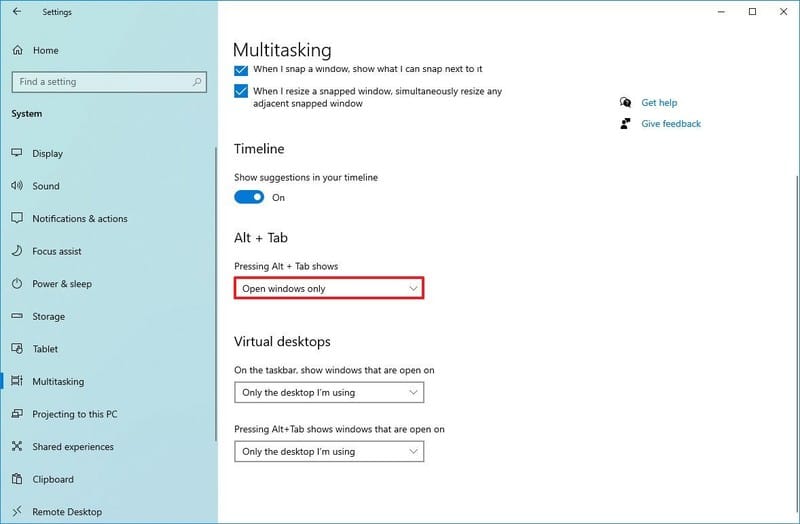
Después de completar los pasos, Microsoft Edge ya no mostrará pestañas abiertas en la experiencia Alt + Tab.
.
.